Nicht alle Bedrohungen für unsere Privatsphäre gehen von Hackern aus, die Tausende von Kilometern entfernt sind. Oft möchten wir unsere Daten nur vor den Menschen um uns herum schützen, die auf unser Telefon schauen oder uns bitten, unsere Geheimnisse preiszugeben. Hier kommt der BlackBerry Locker ins Spiel.
Beginnend mit dem BlackBerry KEYone wird jedes von TCL hergestellte BlackBerry-Smartphone (einschließlich des neuen KEY2) mit dem BlackBerry Locker geliefert, einem passwortgeschützten Ordner. Der in die Hardware integrierte BlackBerry Locker ist ein gut geschützter Ordner, der nicht nur Dateien sperren, sondern auch die gesamte Anwendung ausblenden kann. Mit dieser Schutzstufe können Sie Ihre vertraulichsten Daten schützen.
Contents
Schritt 1: Schützen Sie Ihr Postfachkennwort
Wenn Sie das Schließfach zum ersten Mal öffnen, werden Sie aufgefordert, ein Kennwort zu erstellen. Dieses Passwort wird bei der Verschlüsselung Ihrer Mailbox verwendet und muss sicher gespeichert werden (vorzugsweise in einem Passwort-Manager).
Nach Eingabe Ihres Passworts werden Sie vom BlackBerry Locker gefragt, ob Sie die Fingerabdruckauthentifizierung aktivieren möchten, die Sie akzeptieren können, indem Sie Ihren registrierten Finger auf den Scanner legen. Nach Abschluss des Vorgangs ist Ihr Schließfach gesichert und wird mit drei Symbolen gefüllt: Fotogalerie, Persönliche Dateien und Firefox Focus (zum persönlichen Durchsuchen).
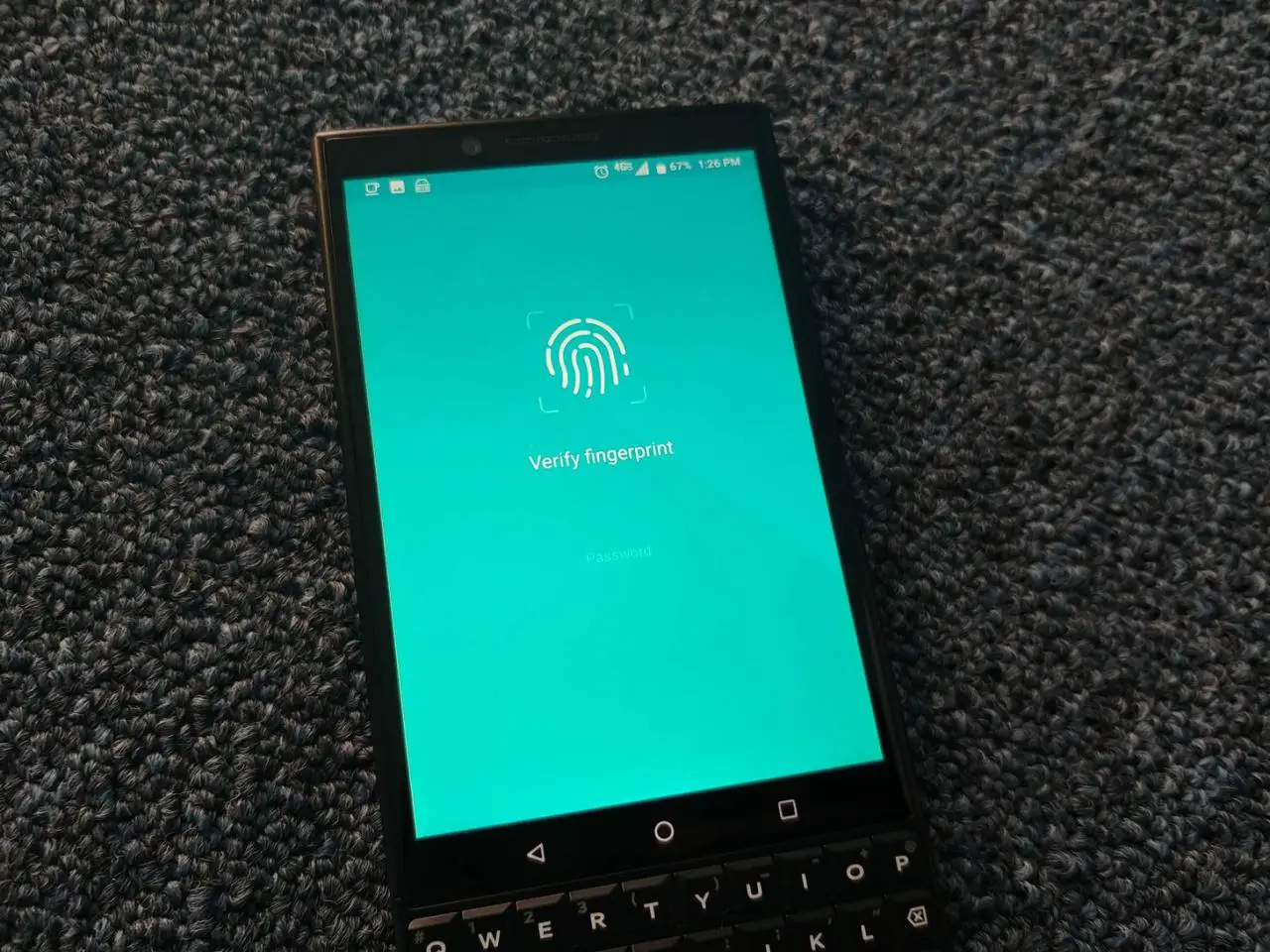
Schritt 2: Schützen und verbergen Sie Dateien und Anwendungen
Jede auf Ihrem Gerät installierte Anwendung kann in den BlackBerry Locker verschoben werden. Wählen Sie nach dem Öffnen von Locker die schwebende Aktionstaste in der unteren rechten Ecke und wählen Sie “Anwendung hinzufügen”. Wählen Sie die App aus, die Sie zu Locker verschieben möchten, und tippen Sie anschließend auf das Häkchen in der oberen rechten Ecke. Um die App zu verwenden, die Sie verschoben haben, müssen Sie zuerst den Locker entsperren.
Locker kann diese Anwendung auch ausblenden, sodass sie sich nicht in anderen Bereichen Ihres Mobilgeräts befindet, z. B. in der Schublade Ihrer Anwendung. Wenn Sie das Einstellungssymbol in der oberen rechten Ecke der Hauptseite auswählen und “Private Anwendungen ausblenden” auswählen, kann auf Ihre Anwendung nur über Tastaturkürzel und Locker zugegriffen werden. Daher wissen nicht autorisierte Benutzer nicht einmal etwas über die App, es sei denn, jemand kennt die Verknüpfung. Und wenn sie die Verknüpfung kennen, ist sie immer noch passwortgeschützt.
Auf ähnliche Weise können auch Dateien jeglicher Art an Locker übertragen werden. Wählen Sie mit derselben schwebenden Aktionsschaltfläche auf der Hauptseite “Datei hinzufügen”. Ein neuer Bildschirm mit den gängigen Dateitypen wird angezeigt, einschließlich “Installer” (APK) und “File” (ZIP). Wenn es sich bei der gesuchten Datei um einen dieser Dateitypen handelt, können Sie die entsprechende Option auswählen, um eine Liste aller Dateitypen anzuzeigen. Sie können jedoch auch “Andere” auswählen, um auf alle Nicht-Root-Ordner zuzugreifen und nach Dateien zu suchen.
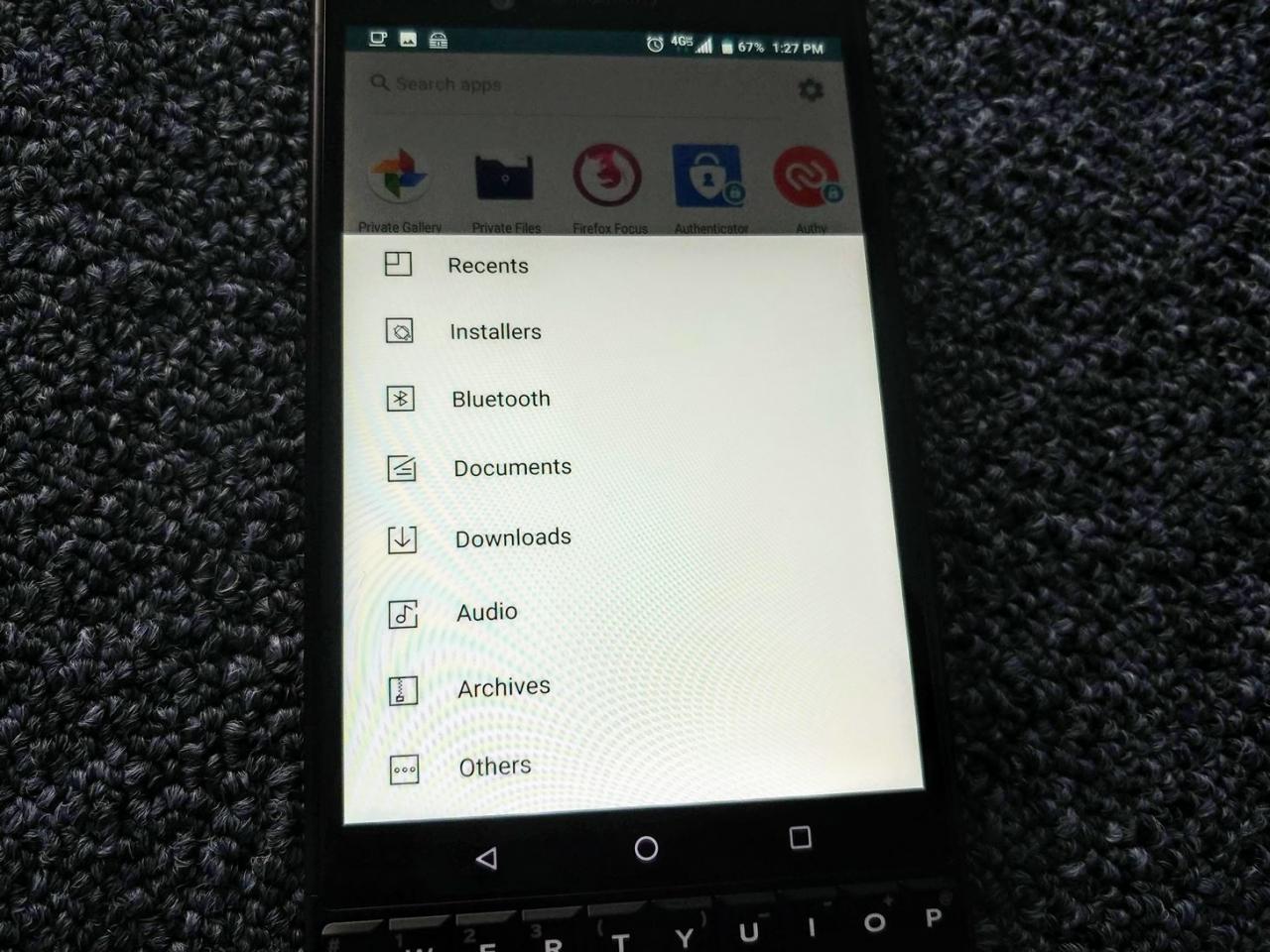
Wenn Sie Dateien in Locker verschieben, werden sie automatisch in anderen Bereichen Ihres Mobiltelefons ausgeblendet, sodass Sie die zusätzlichen Schritte zum Ausblenden nicht ausführen müssen, wie Sie es mit der App tun.
Schritt 3: Schließfach verstecken (optional)
Angenommen, Sie verstecken private Dateien und Anwendungen in Locker und verleihen Ihr Handy Ihren wichtigen Personen, um sicherzustellen, dass es sicher und gesund ist. Wenn sie die Locker-App bereits vermuten und sehen, können sie den Zugriff darauf anfordern und alle Informationen anzeigen, die sie zu verbergen versucht. Glücklicherweise kann dies vermieden werden, indem der Schließfach versteckt wird.
Wählen Sie über das Einstellungssymbol in der oberen rechten Ecke der Hauptseite “Erweiterte Einstellungen”. Aktivieren Sie das Kontrollkästchen neben “Locker im Launcher ausblenden”, um die Locker-Anwendung auszublenden. Wenn diese Funktion aktiviert ist, wird Locker nicht mehr im BlackBerry Launcher oder in Ihrer App-Schublade angezeigt. Sie müssen in der Anwendungsleiste nach einer Anwendung suchen oder eine spezielle Verknüpfung verwenden, um die Anwendung zu starten.
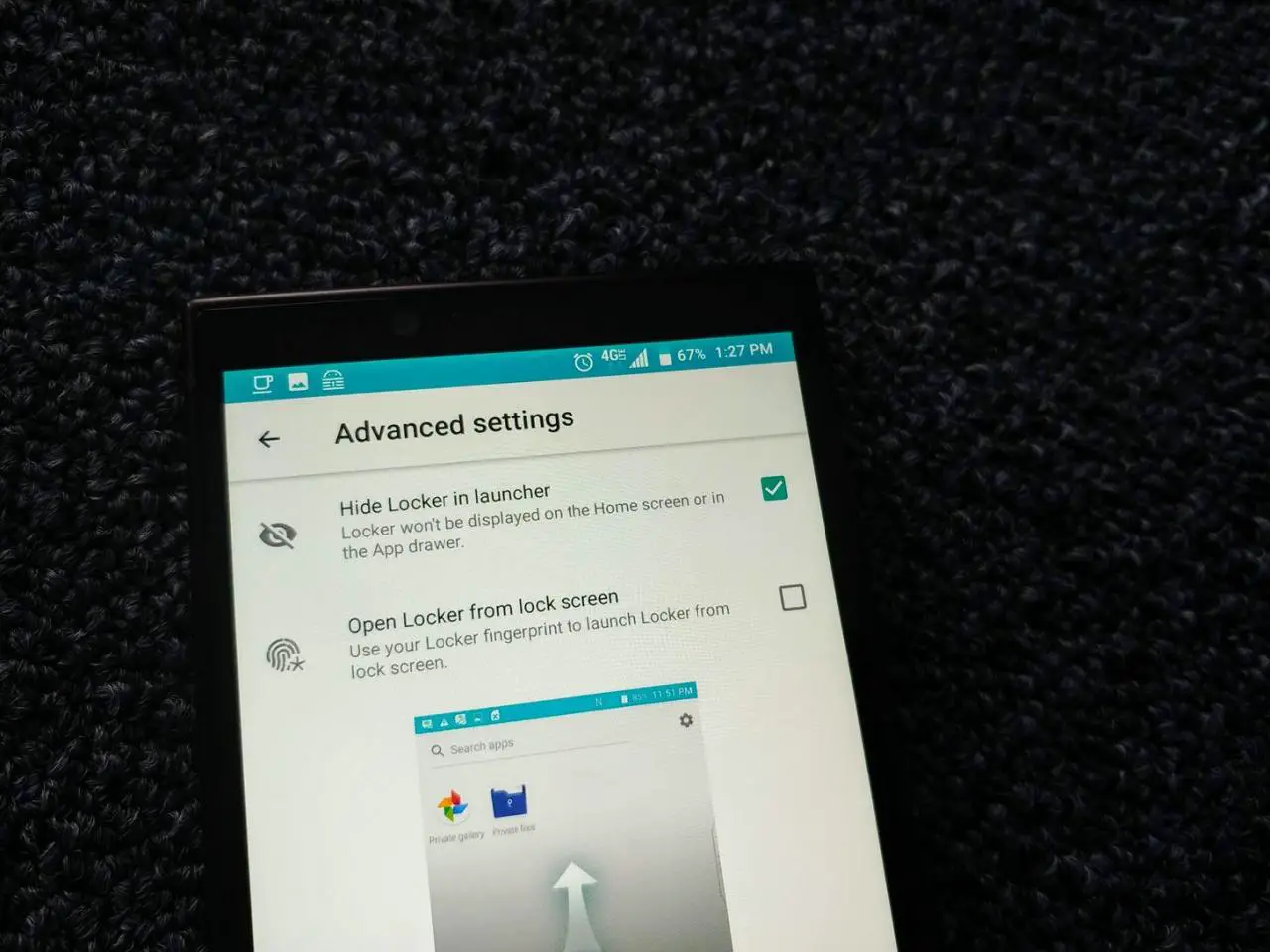
Beachten Sie, wie ich BlackBerry Launcher sage. Diese Funktion funktioniert nicht immer mit Startbildschirm-Apps von Drittanbietern wie Nova Launcher. Für sie sollten Sie auch die integrierten Funktionen des Launchers verwenden, um Apps auszublenden.
Verpassen Sie nicht: So verstecken Sie Apps in Nova Launcher
Schritt 4: Starten Sie Locker über den Sperrbildschirm (optional)
Wenn Sie schneller auf Ihr Schließfach zugreifen möchten, wählen Sie das Einstellungssymbol in der oberen rechten Ecke der Hauptseite und wählen Sie “Erweiterte Einstellungen”. Tippen Sie auf das Kontrollkästchen neben “Schließfach über Sperrbildschirm öffnen”.
Nach der Auswahl werden Sie aufgefordert, den Fingerabdrucksensor mit Ihrem Finger zu berühren. Dieser Finger ist wichtig, da er der einzige Finger ist, mit dem Sie Locker über den Sperrbildschirm starten können. Ich empfehle, den Daumen, den Sie normalerweise zum Entsperren Ihres Telefons verwenden, nicht zu verwenden, es sei denn, Sie möchten immer Locker betreten. Ich schlage auch vor, dass Sie keinen anderen Daumen verwenden, wenn Sie häufig den Besitzer wechseln, um das Telefon zu halten.
Verwenden Sie stattdessen einen anderen Finger (z. B. Ihren Zeigefinger), um die Authentifizierung einfach zu lösen und versehentlich das Schließfach zu öffnen. Sie müssen einen neuen Finger registrieren, wenn Sie derzeit nicht auf Ihrem BlackBerry-Telefon registriert sind. Sie können dies jedoch an derselben Eingabeaufforderung tun.
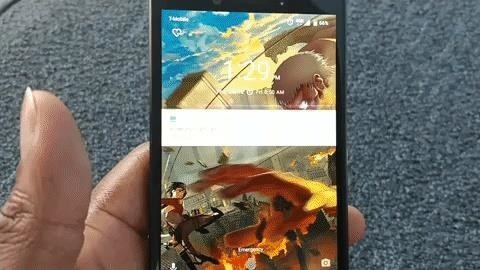
Schritt 5: Bilder automatisch im Schließfach speichern (optional)
Eine der großartigen Funktionen von Locker ist die Möglichkeit, Bilder direkt an Locker zu senden. Insbesondere das Foto, das Sie gerade aufgenommen haben. Tippen Sie bei geöffneter BlackBerry-Kamera-App auf die Leertaste. Das Telefon nimmt Bilder auf, speichert sie jedoch direkt in Locker. Bei korrekter Ausführung wird über einem unscharfen Bild ein Vorhängeschlosssymbol angezeigt, das darauf hinweist, dass es sich um ein geschütztes Bild handelt.
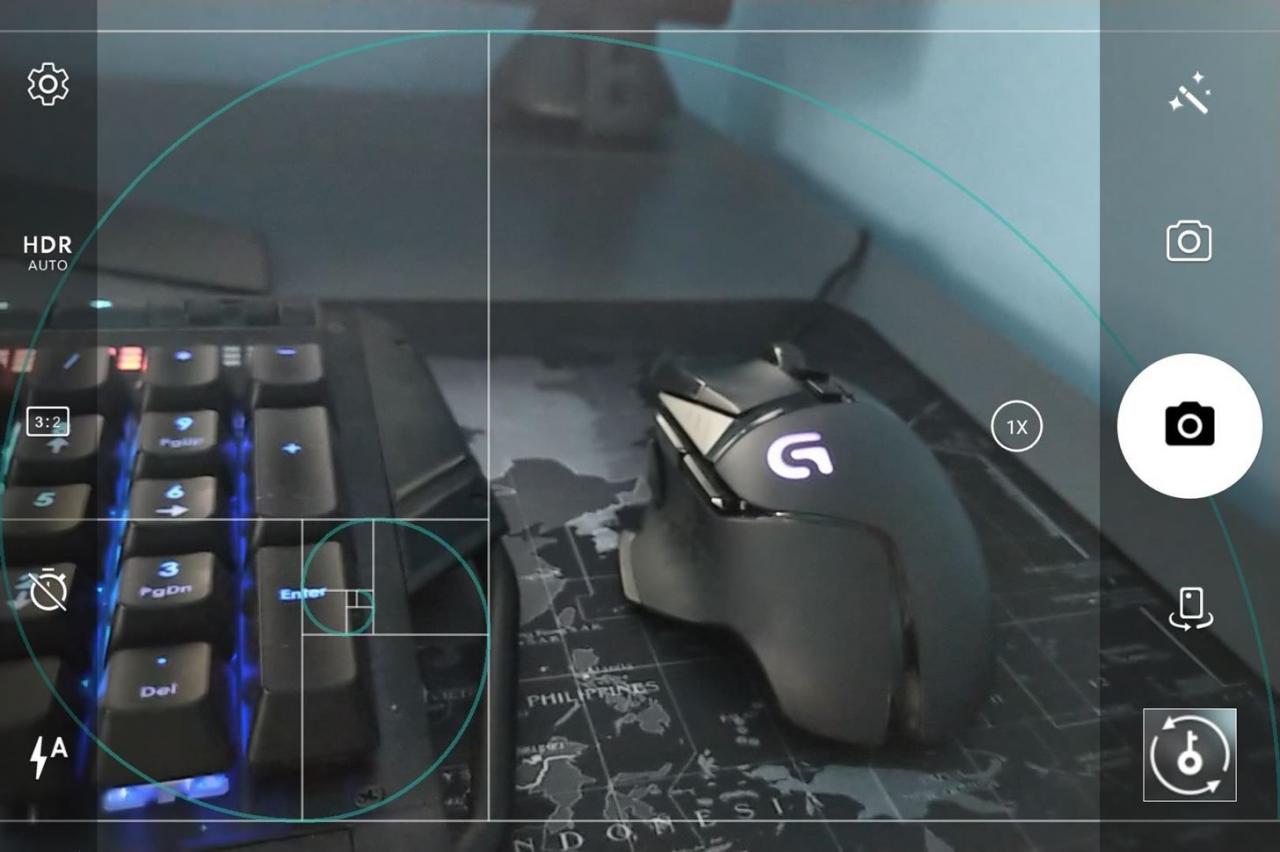
BlackBerry Locker bietet umfassenden Schutz für Ihre lokalen Dateien und Anwendungen. Durch das Erkennen der Bedürfnisse seiner Benutzer, ihre Informationen vor ihren Mitmenschen zu schützen, bietet BlackBerry die Möglichkeit, ihre Datenkennwörter nicht nur zu schützen, sondern sie auch vor der normalen Ansicht zu verbergen. Was denkst du über BlackBerry Locker? Lass es uns in den Kommentaren unten wissen.
Titelbild und Screenshot von Jon Knight /